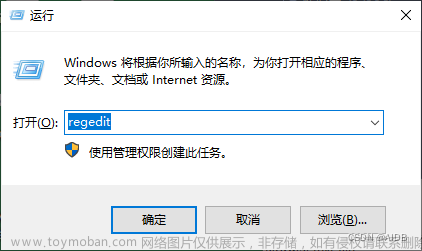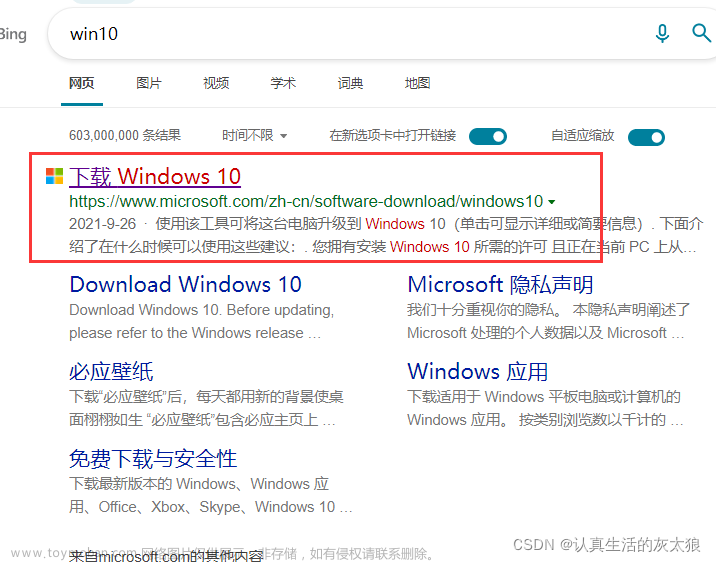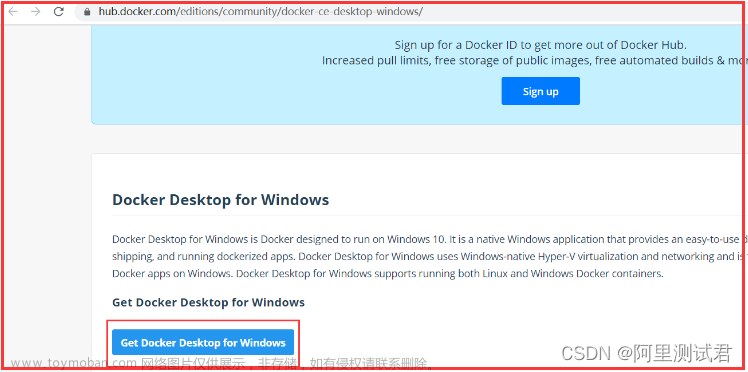本文主要讲述了在Windows10环境下,通过blender将pmx格式文件转化为fbx文件的具体步骤
一、blender下载与安装
1.下载blender到电脑上
blender下载
建议下载2.83版本,3.0版本以上在修理模型时会丢失材质

2.下载后双击打开安装文件,除了安装地址(建议安装在D盘)之外,其他均默认即可

二、cats插件安装
1.cats插件下载
要将pmx转为fbx格式,需要我们去安装一个名为cats的插件
Gitee加速地址
下载好的插件是一个名为cats-blender-plugin-master压缩文件,如下图所示,我们需要记住此文件的路径
2.打开blender,可以先切换到中文版(任意)
3.依次点击编辑→偏好设置

4.依次点击插件→安装
5.选择刚刚下载的cats-blender-plugin-master压缩文件,并点击安装插件
6.安装完成后注意勾选3D View:Cats Blender Plugin,如果没勾选,插件是禁用的
7.此时我们就可以在编辑区的侧边栏看到CATS插件了
三、pmx格式转换为fbx格式
1.点击Import Model
2.找到需要转换的pmx文件,选择后点击Import Any Model
此时导进来的模型并没有包含材质,如下图所示:
3.依次点击杂项→Shadeless,然后我们就可以看到材质已经被修复了(卡通材质)
点击关闭右侧骨骼视图,就可以使其不显示,如下图所示:
同时我们可以看到,模型的节点命名并不是按照Unity骨骼映射的英文命名
4.点击CATS插件中的Fix Model,即可自动对命名进行修复
(Fix Model还会帮我们删除多余无用的骨骼,将使用同一张贴图的节点合并为一个Mesh并重命名为Body等)
修复完成后如下图所示:
注意:
在此步骤中出现下图所示材质丢失的情况,是因为blender的版本问题(3.0版本造成),这也是在一开始要安装2.83版本的原因
5.点击Export Model
6.选择好文件保存路径并命名之后,点击右下角的导出FBX
7.在文件保存路径就可以看到生成的fbx文件
在unity中打开如下图所示:
 文章来源:https://www.toymoban.com/news/detail-430852.html
文章来源:https://www.toymoban.com/news/detail-430852.html
以上是pmx转fbx的具体步骤文章来源地址https://www.toymoban.com/news/detail-430852.html
到了这里,关于pmx转fbx的具体步骤的文章就介绍完了。如果您还想了解更多内容,请在右上角搜索TOY模板网以前的文章或继续浏览下面的相关文章,希望大家以后多多支持TOY模板网!